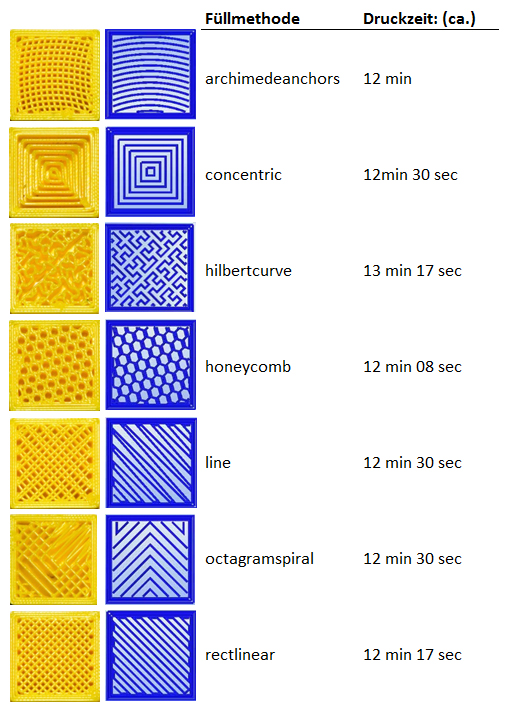Die PID-Kalibrierung (Proportional–Integral–Differential) ist ein oft unterschätzter Schritt, um konstante Düsentemperaturen zu gewährleisten. Ohne korrektes PID-Tuning kann es zu starken Temperaturschwankungen kommen, was sich direkt auf die Druckqualität auswirkt – besonders bei schnellen Bewegungen oder beim Einsatz von Materialien wie ABS oder PETG.
In diesem Artikel zeige ich dir, wie du eine PID-Kalibrierung durchführst – mit Pronterface, Klipper und sogar direkt am Druckerdisplay, sofern deine Firmware das unterstützt.
🔍 Was ist PID eigentlich?
Dein Heizblock wird über einen sogenannten PID-Regler gesteuert. Dieser versucht die eingestellte Temperatur möglichst genau zu halten, ohne ständig zu über- oder unterschießen.
Ein schlecht kalibrierter PID-Regler sorgt für:
- ❌ Temperaturschwankungen
- ❌ schlechte Layerhaftung
- ❌ sichtbare Layerprobleme bei bestimmten Materialien
🧪 Vorbereitung
Bevor du startest:
- Stelle sicher, dass dein Drucker auf Raumtemperatur abgekühlt ist.
- Druckbett leer, kein Filament im Hotend.
- Lüfter am besten deaktivieren oder auf konstantem Wert halten, da sie die Messung beeinflussen können.
🛠️ PID-Tuning mit Pronterface (Marlin Firmware)
Schritt 1: Verbinde dich mit dem Drucker
- Starte Pronterface und verbinde dich über USB mit deinem Drucker.
Schritt 2: Starte PID-Kalibrierung
Gib im Terminal ein:
M303 E0 S200 C8
Erklärung:
E0= Extruder 0S200= Zieltemperatur 200 °CC8= 8 Heizzyklen
Wenn du das Heizbett kalibrieren willst, ersetze
E0durchE-1.
Schritt 3: Warte auf das Ergebnis
Nach einigen Minuten bekommst du Werte wie:
bias: xx
d: xx
min: xx
max: xx
Ku: xx
Tu: xx
PID Autotune finished! Put the last Kp, Ki and Kd constants into Configuration.h
Kp: 21.45
Ki: 1.32
Kd: 76.55
Schritt 4: Werte speichern
Um die Werte zu übernehmen, gib ein:
M301 P21.45 I1.32 D76.55
M500
M301setzt die WerteM500speichert sie im EEPROM
✅ Fertig! Dein Hotend regelt nun sauber.
🖥️ PID-Tuning direkt am Druckerdisplay (Marlin)
Bei vielen modernen Druckern (z. B. Ender 3 mit Marlin, BTT TFT oder Jyers Firmware) ist die PID-Autotune-Funktion direkt im Menü freigeschaltet:
Vorgehen:
- Menü → „Konfiguration“ → „Erweiterte Einstellungen“
- → „PID Autotune“ (meist für Hotend und/oder Bett)
- Temperatur eingeben (z. B. 200 °C)
- Starten → Kalibrierung läuft automatisch durch
- Werte werden direkt übernommen oder müssen manuell gespeichert werden mit:
- Menü → „Speichern“
⚠️ Hinweis: Nicht jede Firmware-Version erlaubt dies! Falls der Punkt fehlt, ist er eventuell in der Firmware deaktiviert.
⚙️ PID-Tuning mit Klipper Firmware
Klipper hat eine sehr effiziente Methode zur Kalibrierung. Du brauchst dazu nur ein Terminal (z. B. OctoPrint, Fluidd oder Mainsail).
Schritt 1: PID-Tuning starten
PID_CALIBRATE HEATER=extruder TARGET=200
Für das Heizbett:
PID_CALIBRATE HEATER=heater_bed TARGET=60
Schritt 2: Warten…
Klipper heizt nun automatisch auf und führt den Kalibrierungsprozess durch.
Schritt 3: Werte übernehmen
Nach dem Durchlauf bekommst du eine Ausgabe mit neuen PID-Werten. Um sie dauerhaft zu speichern, gib ein:
SAVE_CONFIG
Klipper schreibt die neuen Werte automatisch in deine printer.cfg.
✅ Auch hier ist die Kalibrierung nun abgeschlossen.
💡 Wann solltest du eine PID-Kalibrierung durchführen?
- Nach dem Wechsel des Heizblocks, Hotends, Heizpatrone oder Thermistors
- Bei dauerhaft instabiler Temperatur (> ±2 °C)
- Wenn du auf stark abweichende Materialien umsteigst (z. B. ABS statt PLA)
- Nach Firmware-Updates, bei denen PID-Werte überschrieben wurden
🧠 Fazit
Die PID-Kalibrierung ist kein Hexenwerk – aber enorm wichtig. Ob mit Pronterface, Klipper, oder direkt über das Display: Wer sich einmal die Mühe macht, profitiert langfristig von konstanter Temperaturregelung, besserer Druckqualität und weniger Problemen.